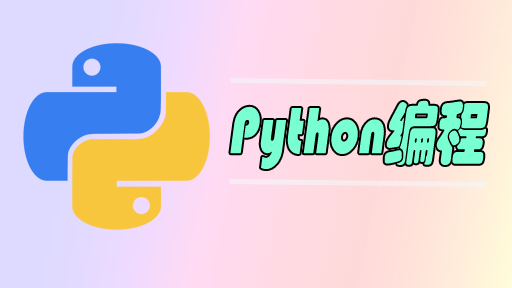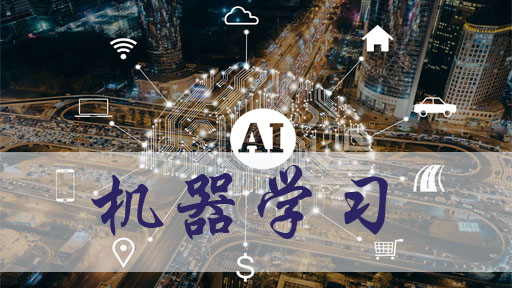【5x00】突出显示扇形块
explode 参数可以实现突出显示某一块扇区,接收数组形式的参数,这个数组中的元素个数应该是 len(x),即和扇区块的数量相同。
import matplotlib.pyplot as plt
plt.rcParams['font.sans-serif'] = ['Microsoft YaHei']
x = [10, 30, 45, 15]
labels = ['Java', 'Golang', 'Python', 'C++']
colors = ['red', 'yellow', 'blue', 'green']
# 指定第一个扇区块脱离饼图的半径大小为0.3,其它扇区不脱离
plt.pie(x, labels=labels, colors=colors, labeldistance=1.1, explode=[0.3, 0, 0, 0])
plt.title('饼状图突出显示扇形块示例')
plt.legend(bbox_to_anchor=(1, 1))
plt.show()运行结果:
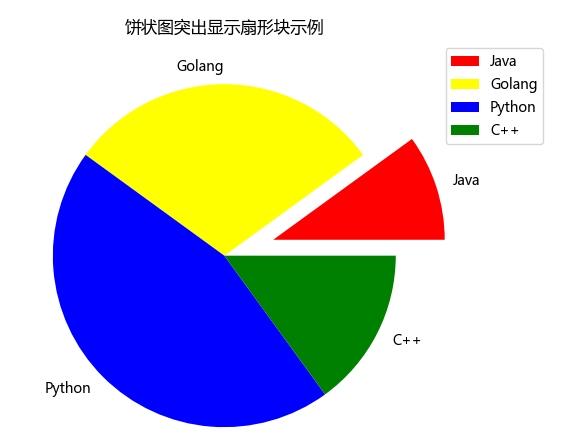
【6x00】显示各扇区所占百分比
autopct 参数可用于计算每个扇形块所占比例,接收字符串或者函数类型,
例如:autopct='%1.1f%%' 表示浮点数,保留一位小数,并添加百分比符号。
pctdistance 参数用于调整每个扇形块的中心与 autopct 生成的文本之间的距离,float 类型,默认 0.6。
import matplotlib.pyplot as plt
plt.rcParams['font.sans-serif'] = ['Microsoft YaHei']
x = [10, 30, 45, 15]
labels = ['Java', 'Golang', 'Python', 'C++']
colors = ['red', 'yellow', 'blue', 'green']
plt.pie(
x, # 每个扇形块所占比例
labels=labels, # 扇形块文本标签
colors=colors, # 扇形块颜色
labeldistance=1.1, # 扇形块标签距离中心的距离
explode=[0.3, 0, 0, 0], # 第一个扇形块突出显示
autopct='%1.1f%%', # 显示百分比,保留一位小数
pctdistance=0.5 # 百分比文本距离饼状图中心的距离
)
plt.title('饼状图显示各扇区所占百分比示例')
plt.legend(bbox_to_anchor=(1, 1)) # 显示图例
plt.show()运行结果:
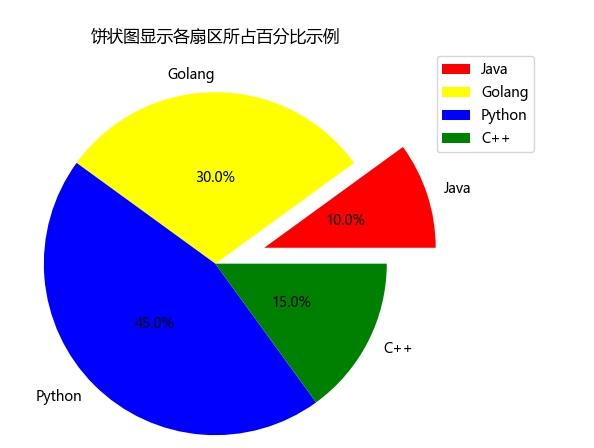
【7x00】旋转饼状图
startangle 参数可以选择饼状图,改变饼状图放置的角度。注意是按照逆时针旋转。
import matplotlib.pyplot as plt
plt.rcParams['font.sans-serif'] = ['Microsoft YaHei']
x = [10, 30, 45, 15]
labels = ['Java', 'Golang', 'Python', 'C++']
colors = ['red', 'yellow', 'blue', 'green']
plt.pie(
x, # 每个扇形块所占比例
labels=labels, # 扇形块文本标签
colors=colors, # 扇形块颜色
labeldistance=1.1, # 扇形块标签距离中心的距离
explode=[0.3, 0, 0, 0], # 第一个扇形块突出显示
autopct='%1.1f%%', # 显示百分比,保留一位小数
pctdistance=0.5, # 百分比文本距离饼状图中心的距离
startangle=-90 # 逆时针旋转-90°,即顺时针旋转90°
)
plt.title('饼状图旋转角度示例')
plt.legend(bbox_to_anchor=(1, 1)) # 显示图例
plt.show()运行结果:
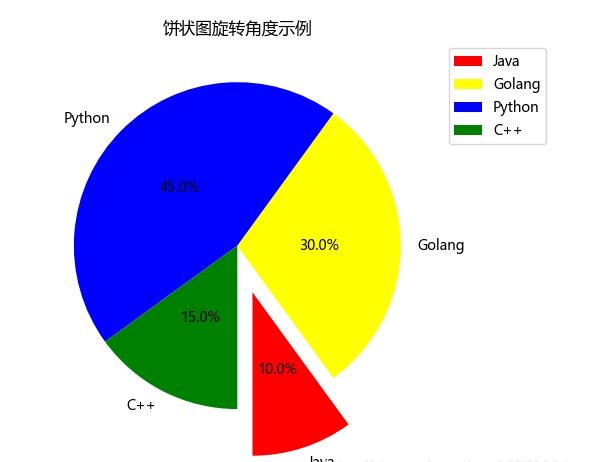
更多Python知识,请关注Python视频教程!!
相关推荐: